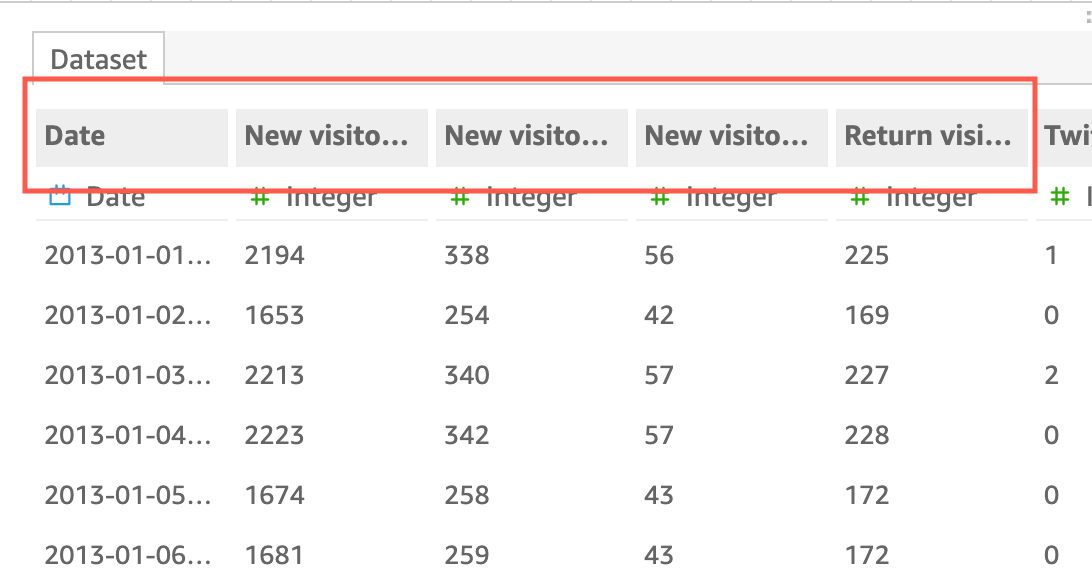翻訳は機械翻訳により提供されています。提供された翻訳内容と英語版の間で齟齬、不一致または矛盾がある場合、英語版が優先します。
フィールドの名前と説明の編集
フィールド名と説明は、データソースによって提供されたフィールド名から変更できます。計算フィールドで使用されているフィールドの名前を変更する場合、必ず計算フィールドの関数でもその名前を変更します。変更しなかった場合、その関数は失敗します。
フィールド名または説明を変更するには
-
データ準備ページの [フィールド] ペインで、変更するフィールドの 3 つのドットアイコンを選択します。次に [名前と説明を編集] を選択します。
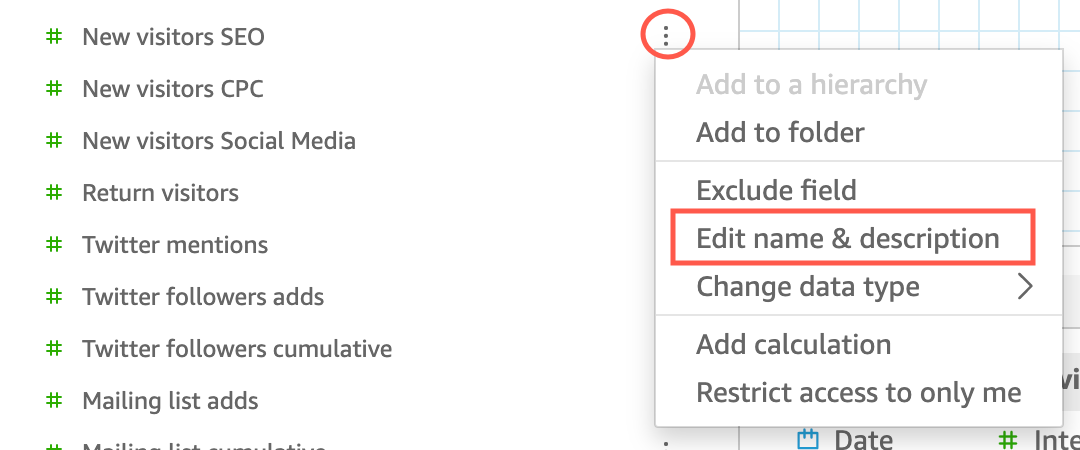
-
変更する新しい名前または説明を入力し、[適用] を選択します。

また、データ準備ページのフィールドの名前と説明も変更できます。これを行うには、そのページの下半分にある [データセット] テーブルで、変更するフィールドの列ヘッダーを選択します。その後、そこで変更を行います。